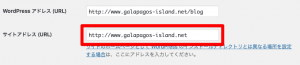wpとかblogといったサブディレクトリにWordPressをインストールしてしまった後で、ドメイン直下のルートディレクトリからアクセスできるようにしたい場合の方法です。
サブディレクトリにインストールしたWordPressの大量のファイル群を移動するといったことなく、簡単な方法でドメイン名でのアクセスができるようになります。
大きな流れは、以下の通りです。
- WordPressの管理画面でサイトアドレスのURLを変更する
- index.phpをコピーして修正する
- パーマリンク設定の更新
1. WordPressの管理画面でサイトアドレスのURLを変更する
WordPressの管理者画面にログインして、[ダッシュボード]-[設定]-[一般設定]をクリックします。
「サイトアドレス(URL)」で指定してあるURLから、サブディレクトリを削除して、「変更を保存」をクリックします。
※ 「 https://www.galapagos-island.net 」から、blogを削除して、「 https://www.galapagos-island.net/ 」とします。
2. index.phpをコピーして修正する
(1) WordPressがインストールされているディレクトリ(ここでは、blog)から、index.php ファイルをサイトのルートディレクトリにコピーします。
例えば、SSHアクセスやコンソールアクセスが可能な場合は、以下のようなコマンドでコピーします。
# cd /var/www # cp blog/index.php .
サイトのルートディレクトリは、ホスティングサーバや構築したサーバ環境にもよりますが、例えば、www や htdocs や public_html といったディレクトリ名かと思います。
(2) 次に、ルートディレクトリのindex.phpファイルを以下のように修正します。
修正前
require( dirname( __FILE__ ) . '/wp-blog-header.php' );
修正後
require( dirname( __FILE__ ) . '/blog/wp-blog-header.php' );
直接FTPクライアントを使う場合は、一旦index.phpファイルをダウンロードして、修正後にルートディレクトリへアップロードする形となります。
3. パーマリンク設定の更新
パーマリンクを設定している場合、更新が必要となります。
[ダッシュボード]-[設定]-[パーマリンク設定]を開き、「変更を保存」をクリックします。
その後、サブディレクトリ内にある、.htaccessをルートディレクトリへ同様の方法でコピーします。
※.htaccessファイルがない場合は、特に操作不要です。
参考:
WordPress を専用ディレクトリに配置する の 「3 既存のサブディレクトリを使ってルートディレクトリに表示する場合」
まとめ
上記方法で、ドメイン直下からサイトへアクセスすることができるようになります。
操作途中、サイトへのアクセスが出来なくなることがありますので、サイトへのアクセスされにくいタイミングで実施すると良いと思います。